すべてのパーミッションはロールに付与されます。パーミッションをユーザーに付与するには、ユーザーを1つ、または複数のロールに追加します。デフォルトでは、3つのロールが構成されています。これらのロールは削除できませんが、新しいロールをリストに追加することは可能です。
- Administratorには、管理者ポータルにログイン可能なユーザーが含まれます。
- Anonymousにはユーザーは含まれませんが、資格情報を持たないユーザーがこのロールを使用して作業できます。
- Everyoneにはすべてのユーザーが含まれます。デフォルトでは、新規の各ユーザーにEveryoneロールが割り当てられます。管理者は、サイト設定ページの[Everyoneのロールを無効化]のオプションを使用してEveryoneロールを無効化または有効化することができます。
Everyoneロールを無効化すると、レポートの作成者がEveryoneロールのみに属している場合は、このレポートのパーミッションを付与/削除する資格を失います。新たに付与したロールに対象のレポートのフルコントロール権限を設定した場合も同様です。利用者ポータル上でレポートを選択し、右上の[レポート情報の表示] ボタンをクリックすると、右側に[情報]タブの各プロパティの情報が表示され、そのレポートのフルコントロール権限を持っている場合、通常は[パーミッション]セクションが表示され、ロールの一覧に[Everyone]ロールも表示されますが、Everyoneロールが無効化されている場合は表示されないようになります。
ボタンをクリックすると、右側に[情報]タブの各プロパティの情報が表示され、そのレポートのフルコントロール権限を持っている場合、通常は[パーミッション]セクションが表示され、ロールの一覧に[Everyone]ロールも表示されますが、Everyoneロールが無効化されている場合は表示されないようになります。
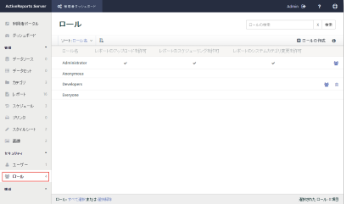
|
新しいロールを作成するには
ロールは必要に応じていくつでもリストに追加できます。ロールを追加した後、あるレポートに関するパーミッションを部門全体に付与することに決めた場合は、ユーザーごとにパーミッションを変更するのではなく、ロールのパーミッションを一度だけ変更します。
指定したパーミッションを持つロールの作成
- 管理者ダッシュボードのサイドバーメニューで、[セキュリティ]セクションを開き、[ロール]をクリックします。
- ロールリストが表示されたら、[ロールの作成]ボタンをクリックします。[新規ロールの作成]ダイアログが表示されます。
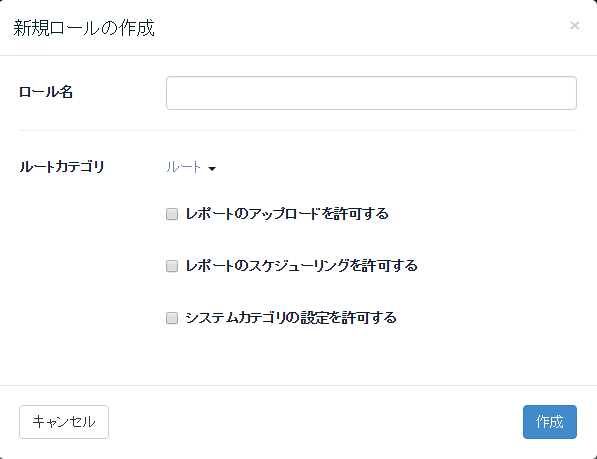
- [ロール名]ボックスに新しいロールの名前を入力します。
- ルートカテゴリのドロップダウンリストからルートカテゴリを選択します。
- ロールにレポートの作成およびアップロードを許可する場合は、[レポートのアップロードを許可する]チェックボックスをオンにします。
- ロールにレポートのスケジューリングを許可する場合は、[レポートのスケジューリングを許可する]チェックボックスをオンにします。
- ロールにシステムカテゴリの設定を許可する場合は、[システムカテゴリの設定を許可する]チェックボックスをオンにします。
- [作成]をクリックします。新しいロールがリストに追加され、ロールを削除するためのコマンド
 が追加されます。ロールの使用を開始するには、ユーザーをそのロールに追加します。パーミッションをさらに追加する場合は、「パーミッションの管理」を参照してください。
が追加されます。ロールの使用を開始するには、ユーザーをそのロールに追加します。パーミッションをさらに追加する場合は、「パーミッションの管理」を参照してください。
ユーザーをロールに追加するには
新しいロールを作成した時点では、そのロールにユーザーは属していません。
ロールへの追加によるパーミッションの付与
- 管理者ダッシュボードのサイドバーメニューで、[セキュリティ]セクションを開き、[ロール]をクリックします。
- ロールリストが表示されたら、ユーザーを追加するロールの右側にある[ユーザーの変更]ボタン
 をクリックします。[ユーザーの変更]ダイアログが表示されます。
をクリックします。[ユーザーの変更]ダイアログが表示されます。 - [ロールの変更]ダイアログで、ロールに割り当てるユーザーの横にあるチェックボックスをオンにします。

メモ: ロールからユーザーを削除する場合は、対応するチェックボックスをオフにします。 - [更新]ボタンをクリックして変更を保存します。
レポートをアップロードするパーミッションを付与するには
デフォルトでは、Administratorロールのみがレポートをアップロードすることができます。
レポートのアップロード
- 管理者ダッシュボードのサイドバーメニューで、[セキュリティ]セクションを開き、[ロール]をクリックします。
- ロールリストが表示されたら、アップロードのパーミッションを付与するロールを選択し、[ロールのプロパティ]
 ボタンをクリックしてユーザーのプロパティを表示します。
ボタンをクリックしてユーザーのプロパティを表示します。 - [ロールのパーミッション]セクションにある[レポートのアップロードを許可する]チェックボックスをオンにします。そのロールに割り当てられたすべてのユーザーがレポートを作成およびアップロードできるようになります。
レポートをスケジューリングするパーミッションを付与するには
デフォルトでは、Administratorロールのみがレポートをスケジューリングすることができます。
レポートのスケジューリング
- 管理者ダッシュボードのサイドバーメニューで、[セキュリティ]セクションを開き、[ロール]をクリックします。
- ロールリストが表示されたら、スケジューリングのパーミッションを付与するロールを選択し、[ロールのプロパティ]ボタン
 をクリックしてユーザーのプロパティを表示します。
をクリックしてユーザーのプロパティを表示します。 - [ロールのパーミッション]セクションにある[レポートのスケジューリングを許可する]チェックボックスをオンにします。そのロールに割り当てられたすべてのユーザーがレポートをスケジューリングできるようになります。
システムカテゴリを割り当てるパーミッションを付与するには
デフォルトでは、Administratorロールのみがシステムカテゴリを割り当てることができます。
システムカテゴリの割り当て
- 管理者ダッシュボードのサイドバーメニューで、[セキュリティ]セクションを開き、[ロール]をクリックします。
- ロールリストが表示されたら、システムカテゴリを割り当てるパーミッションを付与するロールを選択し、[ロールのプロパティ]ボタン
 をクリックしてユーザーのプロパティを表示します。
をクリックしてユーザーのプロパティを表示します。 - [ロールのパーミッション]セクションにある[レポートのシステムカテゴリ変更を許可]チェックボックスをオンにします。そのロールに割り当てられたすべてのユーザーがシステムカテゴリを割り当てることができるようになります。
ロールを削除するには
ロールの削除
- 管理者ダッシュボードのサイドバーメニューで、[セキュリティ]セクションを開き、[ロール]をクリックします。
- ロールリストが表示されたら、削除するロールの右側にある[削除]ボタン
 をクリックします。
をクリックします。 - ロールにユーザーが属していない場合は、ただちにリストから削除されます。ロールにユーザーが属している場合は、確認ダイアログが表示されます。
- [削除]をクリックしてロールを削除します。
 |
メモ: Administrator、Everyone、Anonymousの各ロールは削除できません。したがって、これらのロールには[削除]コマンドはありません。 |
各個別レポートに対して許可するロールを選択することにより、レポートに対するその他のパーミッションを付与できます。詳細については、「パーミッションの管理」を参照してください。
関連トピック
 すべて展開
すべて展開 すべて折りたたむ
すべて折りたたむ